
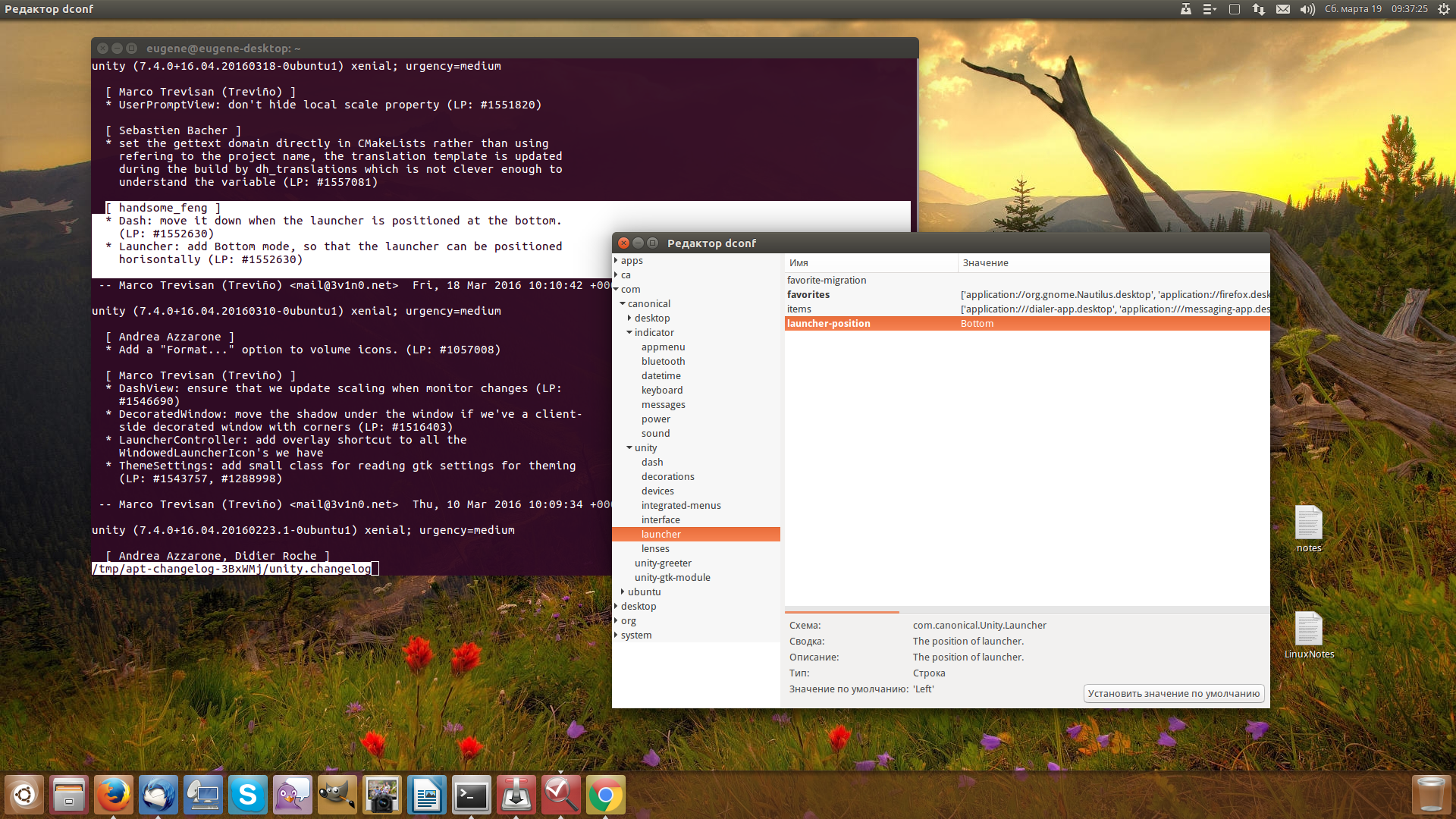


Установка софта из tar-архивов
Как правило, установка программного обеспечения из tar-архивов вызывает проблемы именно у начинающих пользователей. Как они до этого устанавливали программное обеспечение? Запустил setup.exe в Windows и все! Через несколько минут программа установлена. Потом этот пользователь стал квалифицированным пользователем Windows, которому характерны Windows-привычки: тот же setup.exe. А в Linux его нет! Есть какой-то странный RPM, который к тому же и не запускается! Нужно вводить команду rpm –i имя_пакета и ждать... Причем непонятно сколько ждать, никакой полоски состояния, никакого графического интерфейса. Хорошо, что добрые люди подсказали параметр –ih – появилась полоска, а потом наш начинающий пользователь узнал о существовании таких программ как GnoRPM, RpmDrake, существенно упрощающих работу с пакетами.
В общем, устанавливать софт из RPM мы научились. Но вот вышла новая версия программы, и, конечно же, нашему пользователю захотелось ее попробовать – не потому, что старая версия плохо работает, а просто ради интереса – любопытный у нас пользователь. Разработчики программного обеспечения не утруждают себя сборкой пакетов - этим занимаются совсем другие люди. Но пока ты этим людям пиво не поставишь, пакет они не соберут. А у программистов на это времени нет, вот и получается, что новая версия уже написана, а установить ее нельзя, поскольку пакета нет.
Программисты, как правило, выкладывают на своем сайте исходные версии программ в архивах tar или bz2. Обычно файл, содержащий исходный текст, имеет двойное расширение: например, tar.gz или tar.bz2. Это означает, что данный файл сжат двумя архиваторами: сначала tar, а потом gzip. Программа tar на самом деле не является архиватором в прямом смысле этого слова, но для упрощения терминологии мы все же будем называть ее архиватором: она только "собирает" файлы в один большой TAR-файл, который нужно затем сжать настоящим архиватором, поскольку его размер превышает суммарный размер всех содержащихся в нем файлов.
Распаковывать архив нужно по принципу "матрешки": сначала внешним архиватором, а потом внутренним. Пусть prg-2.00.tar.gz - это имя файла нашего архива. Для его распаковки нужно ввести команды:
gunzip prg-2.00.tar.gz
tar xvf prg-2.00.tar
Первая команда распакует файл prg-2.00.tar, который мы укажем в качестве одного их аргументов во второй команде. Параметр x программы tar означает, что нам нужно "вытащить" файлы из архива. Параметр v можете указывать по собственному усмотрению - он обеспечивает большую информативность при работе программы – в случае ошибки, он позволяет точно установить причину. Последний параметр f является обязательным при работе с файлами (первоначально программа tar была предназначена для работы с пленками стримеров, поэтому нужно использовать параметр f, чтобы сказать программе, что нам нужно работать с файлами).
Если внешнее расширение не gz, а bz или bz2, то вместо первой команды вам нужно ввести команды (соответственно):
bunzip prg-2.00.tar.bz
bunzip2 prg-2.00.tar.bz2
Затем, как и в первом случае, нужно выполнить команду tar (с такими же параметрами).
Иногда файлы исходных текстов имеют всего одно расширение - tgz. В этом случае вам нужно ввести всего одну команду:
tar xzf prg-2.00.tgz
Параметр z означает извлечение файлов с использованием распаковщика gzunzip. Обычно такое расширение имеют файлы архивов, созданные с помощью программы tar и пропущенные через фильтр архиватора gzip.
Следующий этап - это непосредственная установка программы. После успешного завершения первого этапа (распаковки) перейдите в каталог, содержащий исходные тексты. Обычно это каталог <�имя_программы-версия>:
cd prg-2.00
После этого вам нужно внимательно прочитать файл README и ввести три команды:
./configure
make
make install
Первая команда конфигурирует устанавливаемую программу для работы с вашей системой. Эта программа также проверяет, может ли устанавливаемая программа работать в вашей системе. Если работа программы невозможна, вы увидите соответствующее сообщение, и процесс установки будет прерван. Обычно такое случается, когда в вашей системе не установлена одна из необходимых новой программе библиотек. Для продолжения установки необходимо установить требуемую библиотеку и попытаться заново ввести команду ./configure. После успешного завершения работы программы ./configure будет создан файл Makefile в котором будут указаны необходимые параметры (пути к библиотекам, путь для установки программы) для программы make.
Вторая команда "собирает" программу. На этом этапе программа компилируется, то есть создаются бинарные исполнимые файлы из исходных текстов.
Третья команда - make install - устанавливает программу и файлы справочной системы в соответствующие каталоги. Обычно программы устанавливаются в каталог /usr/bin, но это зависит от содержимого конфигурационного файла Makefile.
После успешной установки программы вы cможете ее запустить, предварительно прочитав по ней документацию.